Für 24,99 USD pro Jahr oder etwa zwei US-Dollar pro Monat speichert iTunes Match Ihre gesamte Musik in iCloud, sodass Sie jederzeit von jedem Gerät aus auf jeden Titel zugreifen können, anstatt jedes Mal, wenn Sie Ihr Gerät synchronisieren, Ihre bevorzugten Wiedergabelisten auszuwählen und herunterzuladen. Außerdem bietet Apple Ihnen eine qualitativ hochwertige Wiedergabe mit 256 Kbit / s AAC DRM-freien Versionen Ihrer Musik, auch wenn Ihre Originalkopie von geringerer Qualität war.
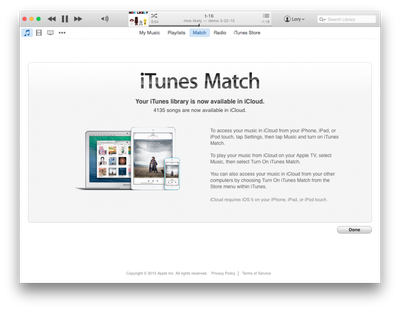
Einige Benutzer sind möglicherweise nicht ganz mit der Funktionsweise des Dienstes vertraut, daher haben wir dieses Tutorial zusammengestellt, in dem der Vorgang zum Abonnieren und Verwenden von iTunes Match auf Ihrem Computer und iOS-Geräten erläutert wird.
Funktionsweise von iTunes Match
Im November 2011 veröffentlichte Apple iTunes Match in den USA, erweiterte die Verfügbarkeit im Laufe der Zeit schrittweise und bietet den Abonnementdienst nun in über 115 Ländern an. Mit dem Dienst können Sie bis zu 25.000 Titel in iCloud speichern, auf die jederzeit von jedem Apple-Gerät aus zugegriffen werden kann. Musik, die Sie über den iTunes Store gekauft haben, wird nicht auf Ihre maximale Kapazität angerechnet.
Jeder Titel, den Sie Ihrer Musikbibliothek in iTunes per CD oder digitalem Download hinzugefügt haben, einschließlich Musik aus dem iTunes Store oder einer anderen Quelle, kann in iTunes Match gespeichert werden.
Sobald Sie den Dienst abonniert haben, ermittelt iTunes, welche Titel in Ihrer Sammlung im iTunes Store verfügbar sind, und diese Titel werden automatisch zu iCloud hinzugefügt. Songs, die noch nicht im iTunes Store vorhanden sind, werden von Ihrem Computer in iCloud hochgeladen. Sobald Songs über iCloud verfügbar sind, können Sie Musik auf jedem Gerät wiedergeben, mit dem Ihre Apple ID verbunden ist. Es werden bis zu 10 Geräte unterstützt.
Auf einem PC oder Mac wird Musik über Funk gestreamt, obwohl Sie Songs auf Ihren Computer herunterladen können, indem Sie die iCloud-Download-Schaltfläche auswählen. Unter iOS werden Songs während der Wiedergabe auf Ihr Gerät heruntergeladen, und Sie können Musik auch manuell herunterladen, indem Sie auf die Schaltfläche iCloud Download tippen. Sie können Songs nur auf Apple TV streamen.
Abgleichen oder Hochladen von Titeln in iTunes Match
Nachdem Sie iTunes Match abonniert haben, scannt der Dienst Ihr Gerät und fügt automatisch Musik hinzu, die bereits im iTunes Store verfügbar ist. Es ist ähnlich, wenn du mit deiner CD-Sammlung bei einem Freund auftauchst und er sagt dir, dass er bereits 89 von 100 deiner Alben hat. Diese Songs sind einfach da und warten darauf, von dir gespielt zu werden.
Die anderen Titel werden aus Ihrer Musikbibliothek in iTunes in iCloud hochgeladen. Dies kann einige Zeit dauern, je nachdem, wie viele Songs hochgeladen werden müssen. Selbst wenn Sie iTunes Match auf einem Ihrer Geräte deaktivieren, dauert es weniger als eine Minute, um iTunes Match wieder hinzuzufügen.
Jedes Mal, wenn Sie neue Musik hinzufügen, sei es von einer CD, über den iTunes Store oder von einem anderen digitalen Download, wird sie automatisch hochgeladen oder zu iTunes Match hinzugefügt. Nach der Synchronisierung können Sie auf allen Ihren Geräten auf die neue Musik zugreifen.
Das erste, was Sie tun müssen, ist iTunes Match einzuschalten und zu abonnieren.
Auf Mac oder PC
- Öffnen Sie iTunes und wählen Sie „iTunes Store“ aus den Optionen oben im Fenster.
- Wählen Sie „iTunes Match“ aus dem Menü auf der rechten Seite des iTunes-Fensters.
- Klicken Sie unter iTunes Match auf die Schaltfläche „Für 24,99 USD pro Jahr abonnieren“. Preise und Währung variieren von Land zu Land, Der Anmeldevorgang ist jedoch derselbe.
- Geben Sie Ihre Apple ID und Ihr Passwort ein, um den Kauf zu bestätigen.
- Warten Sie, bis iTunes Match das Scannen Ihrer Musikbibliothek abgeschlossen und Songs zu iCloud hinzugefügt hat.


Sobald Sie iTunes Match abonniert haben, kann jeder Computer mit iTunes, dem Ihre Apple ID zugeordnet ist, auf dieselbe Musik zugreifen. Befolgen Sie die obigen Anweisungen, um auf Ihre iTunes Match-Musik auf zusätzlichen Computern zuzugreifen, aber während Schritt 3, anstatt auf „Abonnieren“ zu klicken,werden Sie aufgefordert, „Diesen Computer hinzufügen“.“
Unter iOS
- Öffnen Sie die App Einstellungen.
- Wählen Sie iTunes & App Store aus der Liste der verfügbaren Optionen.
- Wählen Sie „iTunes Match abonnieren“.“
- Wählen Sie „Abonnieren Sie iTunes Match für 24,99 USD pro Jahr.“
- Geben Sie Ihre Apple ID und Ihr Passwort ein, um Ihren Kauf zu bestätigen.


Wenn Sie iTunes Match bereits von einem anderen Gerät aus abonniert haben, wird in Schritt 3 anstelle von „iTunes Match abonnieren“ ein Kippschalter zum Aktivieren der Funktion angezeigt.
Streamen oder Herunterladen von Musik mit iTunes Match
Sobald Sie sich angemeldet haben und Ihre Geräte aktiviert sind, wird iTunes Match Ihre gesamte Musik abgleichen oder hochladen. Sie werden dann feststellen, dass alle Ihre Songs ein kleines Wolkensymbol neben sich haben. Sie können Ihre Musik entweder über WLAN oder Mobilfunk in iCloud streamen oder Songs von iCloud auf Ihr Gerät herunterladen, um sie offline anzuhören.


Um Musik zu streamen, finden Sie das Album, den Interpreten oder die Wiedergabeliste, die Sie anhören möchten. Tippen Sie dann auf das Lied, das Sie hören möchten, und es beginnt zu spielen.
Um Musik auf Ihren Computer oder Ihr iOS-Gerät herunterzuladen, tippen Sie auf das Cloud-Symbol neben einem Titel oder Album. Dadurch werden die ausgewählten Songs auf Ihr Gerät übertragen, sodass Sie sie ohne WLAN- oder Mobilfunkverbindung anhören können.


Übrigens wird iTunes Match standardmäßig nur abgespielt, wenn Sie sich in einem Wi-Fi-Netzwerk befinden. Diese Einschränkung ist vorhanden, um Sie davor zu schützen, versehentlich Ihr Mobilfunklimit zu überschreiten. Sie können jedoch die Möglichkeit aktivieren, Mobilfunkdaten zum Streamen von iTunes Match zu verwenden.
- Öffnen Sie die Einstellungen-App auf Ihrem iOS-Gerät.
- Wählen Sie iTunes & App Store aus der Liste der verfügbaren Optionen.
- Schalten Sie Use Cellular Data ein, indem Sie auf den Kippschalter tippen.
Fehlerbehebung
Songs können nicht wiedergegeben werden
Als erstes sollten Sie sicherstellen, dass Ihre gesamte Musik vollständig zu iTunes Match hinzugefügt wurde. Wenn es noch hinzugefügt wird, werden einige Songs möglicherweise nicht wiedergegeben. Sie können iTunes Match vorübergehend auf Ihrem Gerät deaktivieren und dann wieder aktivieren, nachdem iTunes Match den Upload-Vorgang abgeschlossen hat.
Es könnte ein Problem mit Ihrer Internetverbindung geben. Stellen Sie sicher, dass Ihr Wi-Fi-Netzwerk ordnungsgemäß funktioniert. Wenn Sie nicht mit Wi-Fi verbunden sind und Musik über Mobilfunkdaten abspielen möchten, stellen Sie sicher, dass die Funktion aktiviert ist, indem Sie die obigen Anweisungen befolgen.
Fehlende Titel
Aufgrund von DRM-Problemen können einige Titel ausgegraut oder nicht auf einem Ihrer Geräte angezeigt werden, obwohl sie sich in iTunes Match befinden. Möglicherweise müssen Sie Ihren Computer autorisieren, um diese Songs abzuspielen.
- Öffnen Sie iTunes.
- Klicken Sie in der Menüleiste auf Speichern.
- Wählen Sie „Diesen Computer autorisieren“.“
- Geben Sie Ihre Apple ID und Ihr Passwort ein.
- Klicken Sie auf Autorisieren.
- Klicken Sie erneut auf Speichern.
- Wählen Sie „iTunes Match aktualisieren“.“
Fehlende Albumcover

Wenn bei Titeln in Ihrer Musikbibliothek beim Herunterladen auf ein anderes Gerät Bildmaterial fehlt, führen Sie die folgenden Anweisungen aus, um die Bilder wiederherzustellen:
- Öffnen Sie iTunes auf Ihrem Computer.
- Klicken Sie mit der rechten Maustaste oder bei gedrückter Ctrl-Taste auf ein Album, in dem das Artwork fehlt.
- Wählen Sie „Albumcover abrufen“ aus der Liste der verfügbaren Optionen.
- Klicken Sie in der Menüleiste auf Speichern.
- Wählen Sie „iTunes Match aktualisieren“.“
- Starten Sie nach Abschluss der Aktualisierung von iTunes Match die Musik-App auf Ihrem Gerät.
- Finden Sie die Songs, die fehlen, und löschen Sie sie, indem Sie auf diesen Songs nach links wischen.
- Laden Sie die Titel nach dem Löschen erneut von iCloud herunter, indem Sie auf das Download-Symbol tippen.
Doppelte Wiedergabelisten
Wenn Wiedergabelisten auf Ihrem iOS-Gerät zweimal angezeigt werden, müssen Sie Duplikate in iTunes wahrscheinlich manuell löschen.
- Öffnen Sie iTunes auf Ihrem Computer.
- Wählen Sie die Registerkarte Wiedergabelisten in iTunes.
- Wählen Sie die Wiedergabeliste aus, die Sie aus der Liste auf der linken Seite des Fensters entfernen möchten
- Klicken Sie mit der rechten Maustaste oder bei gedrückter CTRL-Taste auf die ausgewählte Wiedergabeliste.
- Wählen Sie Löschen aus den verfügbaren Optionen.
- Öffnen Sie die Musik-App auf Ihrem iOS-Gerät. Es sollte weg sein. Das Entfernen kann jedoch einige Minuten dauern, wenn Ihre Internetverbindung langsam ist.